Как создать личного секретаря в Telegram?
@SenseyTG
Сначала давайте разберем, а зачем нам все таки секретарь?
В первую очередь боты нужны для связи с людьми, получившими бан за спам и не имеющими возможность писать другим пользователям мессенджера первыми.
Канал для админов.
Ссылка на уникальные подбороки.

В боты при бане писать можно.
Пример. У Вас есть канал и Вы указали в его описании свой линк для связи.
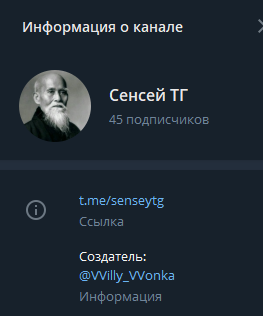
Рекламодатель нашел канал, но имеет бан за спам и написать вам первым не может. Что произойдет? Станет ли рекламодатель ждать конца срока бана и напишет ли потом? Маловероятно. Скорее всего найдет другой подходящий канал с ботом для связи и через него купит рекламу. В итоге теряем потенциального клиента и деньги.
Пример 2. С вами хочет связаться другой администратор для проведения взаимопиара. Админ имеет спам-бан и не может написать вам в личку первым. Бота для связи нет. Итог: админ найдет другой канал для вп, а бесплатный трафик , который возможно было получить с взаимопиара — потерян.
Как видим из примеров, бот секретарь в Телеграм помогает получить клиентов и улучшает коммуникацию. Значит иметь его обязательно.
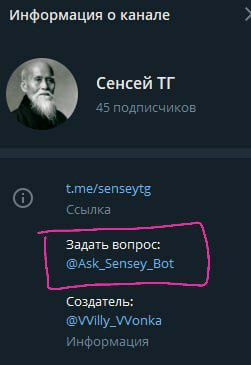
Через бота секретаря возможно реализовать различные задачи. Например, сделать бот для сбора контента от подписчиков, прайс-бот, бот-портфолио, бот по продаже курсов и пр.
Канал для админов.
Ссылка на уникальные подбороки.
Создать бот секретарь возможно через различные конструкторы. Ниже я разберу пошагово создание бота конструкторе @FleepBot.
Создаем бот обратной связи через FleepBot
Для примера я создам простой бот для связи.
Настройка и подключение
1. Нахожу в поиске и запускаю @FleepBot
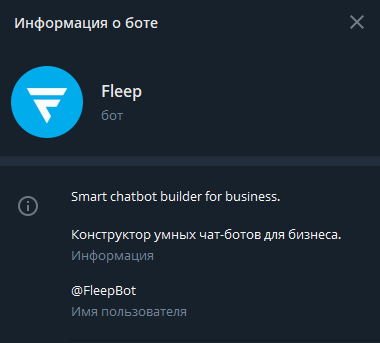
2. У бота также есть вторая функция для постинга в каналы, но это уже другая история. Для создания секретаря нажимаем на кнопку внизу "Fleep.бизнес", либо отправляем боту команду /business

3. Теперь необходимо перейти в @BotFather и создать в нем бот, затем подключить его к Fleep, отправив токен.
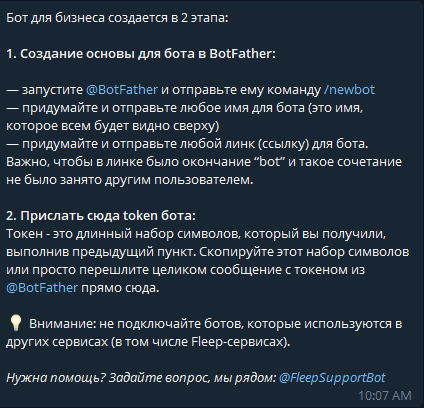
4. Запускаю @BotFather, он выдает список команд.

5. Ввожу команду /newbot, бот просит придумать название. Назову просто «Бот для связи».
6. Название дано, выбираю юзернейм (на окончании обязательно должно быть слово «bot»). Даю юзернейм «live_support23_bot». Если бот ругается, значит юзернейм занят и следует попробовать другой.
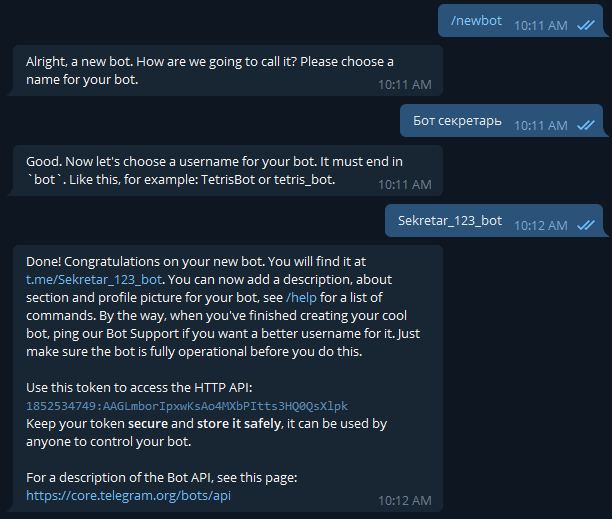
Бот готов, получаю поздравления и токен. Теперь проработаю внешний вид и описание бота.
7. Использую команду /setuserpic для добавления аватарки и отправляю фото. Отправляю команду, выбираю бот и присылаю фото для аватарки.
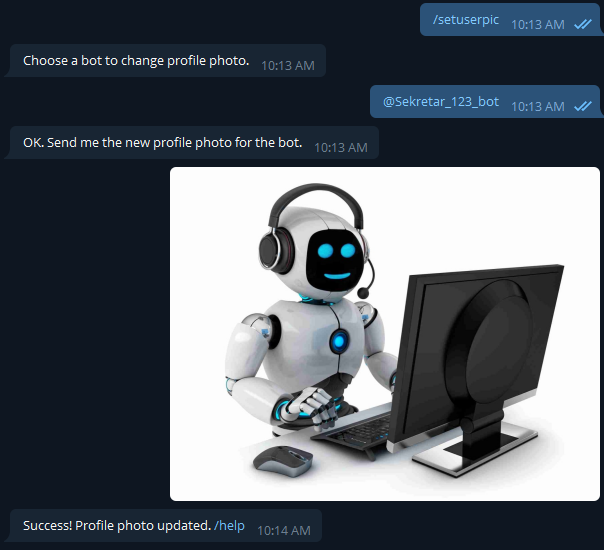
8. Аватарка сделана, добавляю описание. Есть две команды: /setdescription и /setabouttext. Команда /setabouttext дает возможность установить описание бота в шапке. Команда /setdescription дает возможность установить описание бота при старте.
Канал для админов.
Ссылка на уникальные подбороки.
9. Ввожу /setabouttext и даю описание бота в шапке. Например «Бот-секретарь администратора канала».
10. Ввожу /setdescription и отправляю текст для описания бота при старте. Сделаю текст таким же как и в шапке бота «Бот-секретарь администратора канала».
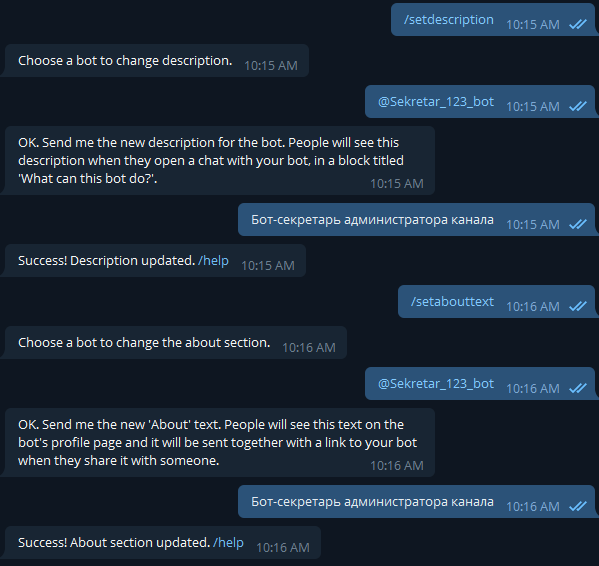
11. С первичной настройкой все, копирую токен бота и отправляю его в @Fleepbot.
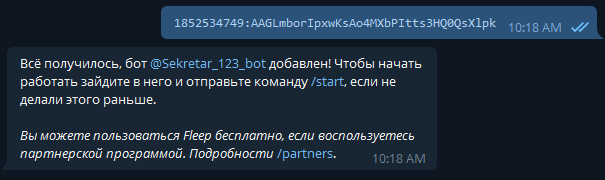
Все готово, теперь настраиваем.
Инструкция по настройке
1. Захожу в созданный бот и запускаю его.
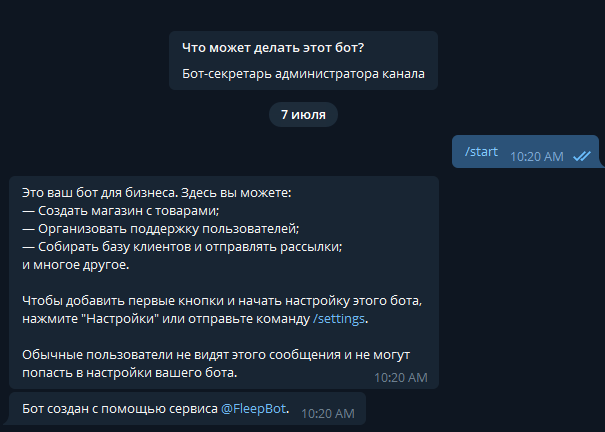
2. Запустил бот, теперь настраиваю его. Нажимаю «Настройки», либо отправляю боту команду /settings.
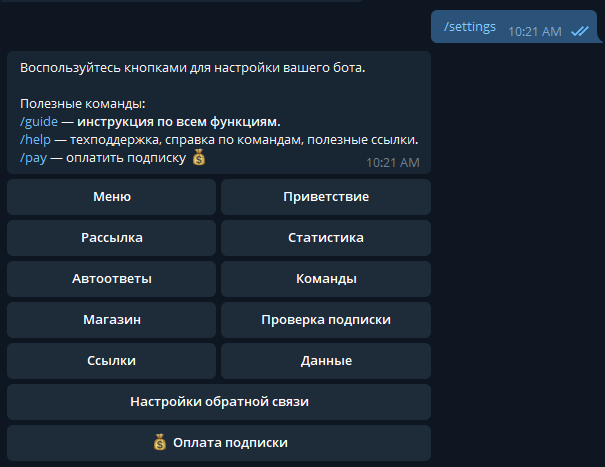
3. Создаем приветствие. Нажимаем на соответствующую кнопку.

4. Настраиваем "Стартовое сообщение" - это сообщение, которое видит пользователь, при первом запуске бота.
"Ответ на первое сообщение" - это ответ, на сообщение, которое пользователь написал.
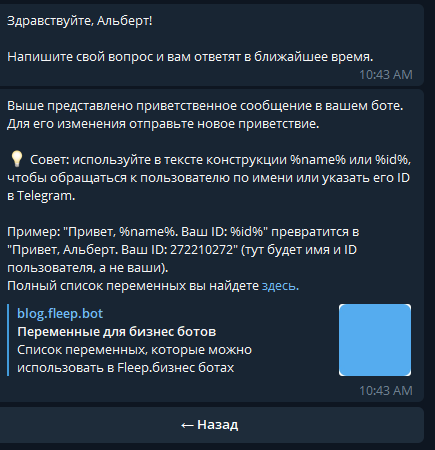

Как видим, бот уже имеет стандарные ответы, которые Вы можете отредактировать. Я оставил как есть.
Возвращаемся в меню посредством кнопки "Назад".
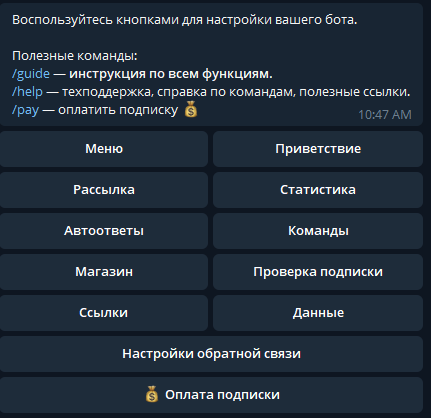
Бот готов к работе.
Остальные, более глубокие настройки, Вы можете сделать, прочитав инструкцию разработчиков. Инструкцию можете получить, отправив боту /guide.
Канал для админов.
Ссылка на уникальные подбороки.